تُعَد عملية تنظيم المحتوى إحدى المهام الرئيسية عند إدارة موقع، ولحسن الحظ فإن مكون تقويم ووردبريس يُمكن أن يُساعدك في هذه الجزئية كونه يسمح لك بعرض تقويم ضمن موقعك مرتبط مع المقالات المنشورة ضمنه بناءً على تاريخ نشرها، وهكذا لن يُضطر زوار موقعك إلى البحث ضمن الأرشيف للعثور على مقالات قديمة.
سوف نشرح في هذا المقال كيفية إضافة مكون التقويم إلى الصفحات والمقالات وكيفية استخدام إعداداته وخياراته المتنوعة، مع ذكر بعض النصائح لاستخدامه والإجابة عن بعض الأسئلة المتكررة حوله.
كيفية إضافة مكون التقويم إلى مقال أو صفحة في ووردبريس
إن إضافة مكون التقويم لمقال أو صفحة في ووردبريس عملية بسيطة وسريعة للغاية، حيث عليك التوجه إلى الصفحة أو المقال الذي تريد إضافة المكون له، ثم الضغط على إشارة "+" وكتابة اسم المكون الذي تبحث عنه تقويم. بعد ذلك اضغط عليه لاختياره.
أو تستطيع إضافة هذا المكون بطريقة أخرى من خلال كتابة /تقويم ضمن جسم الصفحة والضغط على Enter، أو اختيار المكون تقويم من القائمة التي ستظهر أثناء كتابتك للعبارة السابقة.
إعدادات وخيارات مكون التقويم
يمتلك كل مكون في ووردبريس مجموعته الخاصة من الإعدادات، لذا سوف نتكلم في هذا القسم عما يوفره مكون التقويم من خيارات. سوف يظهر شريط أدوات فوق المكون بعد إضافته مباشرةً يحتوي ثلاث خيارات.
الأيقونة الأولى هي لتحويل المكون إلى مجموعة أو أعمدة، بينما الثانية هي لتعديل المحاذاة، في حين أن الخيارات الموجودة هي محاذاة لليمين أو اليسار أو الوسط أو عرض كامل أو عرض واسع. الخيار الثالث هو مزيد من الخيارات، حيث أنه عند الضغط عليه ستظهر قائمة منسدلة تتضمن مجموعةً مفيدةً من الأدوات، مثل إدراج مكون آخر قبل أو بعد المكون الحالي، أو إضافة عنصر إلى مجموعة المكونات القابلة لإعادة الاستخدام.
يتضمن الشريط الجانبي إلى يسار الصفحة خيارات أخرى تُساعد في تعديل مظهر المكون باستخدام شيفرة CSS، حيث يتضمن قسم متقدم حقلًا لإضافة أصناف CSS، وهذا يسمح لك بإنشاء شيفرة CSS مُخصصة لتغيير تصميم المكون.
أفضل النصائح لاستخدام فعال لمكون التقويم
يتميز مكون التقويم ببساطته وسهولة استخدامه، فهو لا يمتلك العديد من الخيارات التي عليك ضبطها، لكن هناك بعض النصائح التي يُفضل أن تتبعها عند استخدامك لهذا المكون.
تذكر أن مكون التقويم هو طريقة من طرق عدة لتنظيم المقالات ضمن موقعك، وهو خيار مميز عندما تنشر العديد من المقالات وتريد طريقة سريعة لترتيبها زمنيًا. من ناحية أخرى تستطيع استخدام [مكون التصنيفات](رابط المقال -أفضل الممارسات لاستعمال تصنيفات ووسوم ووردبريس في التدوين وتحسين محركات البحث SEO- من المشروع رقم 392474) إلى جانب مكون التقويم، فهو يسمح لك بترتيب وتجميع مقالاتك بناءً على مواضيع معينة بدلًا من الاعتماد على تاريخ نشرها.
انتبه إلى أن خيارات المحاذاة لهذا المكون يمكن أن تختلف حسب القالب الذي تستخدمه، فعلى سبيل المثال إن أردت استخدام عرض كامل أو عرض واسع للمحاذاة، فيجب أن يدعم قالبك هذه الخيارات، وإن واجهتك صعوبات في تعديل موقع المكون، فربما عليك الانتقال لاستخدام قالب ووردبريس الافتراضي مؤقتًا على الأقل، حيث يُمكن أن تُساعدك هذه الخطوة على حصر المشكلة.
أسئلة متكررة حول مكون التقويم في ووردبريس
لقد أصبحت لديك معلومات كافية عن مكون التقويم وكيفية استخدامه، لكن لنضمن تغطية جميع الجوانب المهمة، سوف نجيب عن بعض الأسئلة المتكررة عن هذا العنصر.
- ما هي وظيفة مكون التقويم؟ يسمح لك هذا العنصر بعرض تقويم مرتبط بمقالات متنوعة، ويعرض افتراضيًا الشهر الحالي والأيام حيث تستطيع الضغط على أي يوم لعرض المحتوى المنشور ضمنه. لا يسمح لك مكون التقويم بعرض أي معلومات أخرى مثل المناسبات، وتستطيع وضعه في أي مكان ضمن أي صفحة أو مقال أو في مساحة الودجات، كما تستطيع تعديل المحاذاة كي يُعرض على يمين أو يسار المحتوى الذي يليه.
- أين أجد مكون التقويم في ووردبريس؟ يُعَد العثور على هذا المكون في ووردبريس أمرًا سهلًا للغاية، حيث عليك التوجه إلى الصفحة أو المقال الذي تريد عرض هذا المكون ضمنه، ثم الضغط على إشارة "+" لإضافة مكون وكتابة تقويم ضمن حقل البحث، ثم اختيار المكون عند ظهوره، أو تستطيع كتابة /تقويم ضمن المحتوى لتظهر قائمة تتضمنه مثل خيار، تستطيع الضغط عليه ليُضاف للمحتوى.
- هل أستطيع استخدام مكون التقويم لعرض المناسبات؟ تستطيع استخدام مكون التقويم للربط مع مقالات ووردبريس فقط، أما إن أردت إنشاء تقويم لغايات مختلفة مثل عرض المناسبات، فعليك استخدام إضافة خاصة بهذا الأمر.
- أين أستطيع استخدام مكون التقويم في ووردبريس؟ تستطيع استخدام مكون التقويم في أي مكان ضمن ووردبريس، حيث تستطيع الوصول لمحرر المكونات، ولهذا تستطيع إدخال هذا المكون لأي مقال أو صفحة، كما تستطيع استخدامه في مساحة الودجات.
الخلاصة
من المهم كمدير للموقع أن توفر طريقةً منظمةً وسهلةً لربط المقالات، وإلا سوف يعاني الزوار في الوصول للمحتوى القديم. لحسن الحظ تستطيع استخدام مكون التقويم لتحسين عملية التنقل ضمن موقعك.
كما ذكرنا سابقًا في هذا المقال، يسمح لك هذا المكون بعرض تقويم يربط مع مقالات موقعك حسب تاريخ نشرها، وتستطيع إضافته واستخدامه بسهولة تامة.
ترجمة -وبتصرّف- للمقال How to Use the WordPress Calendar Block لصاحبه Will Morris.


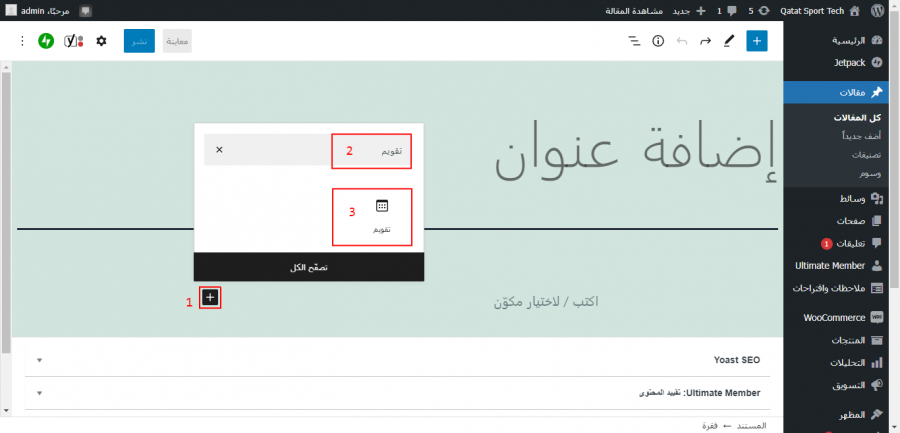
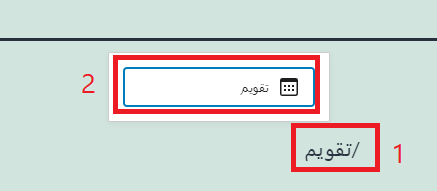
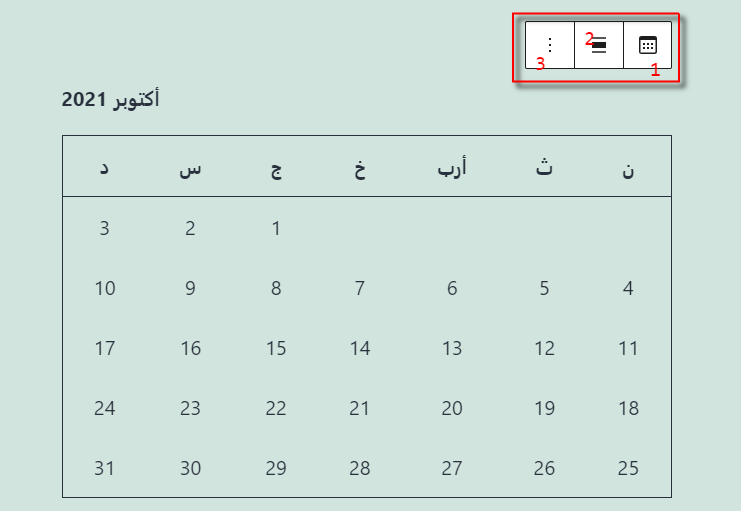
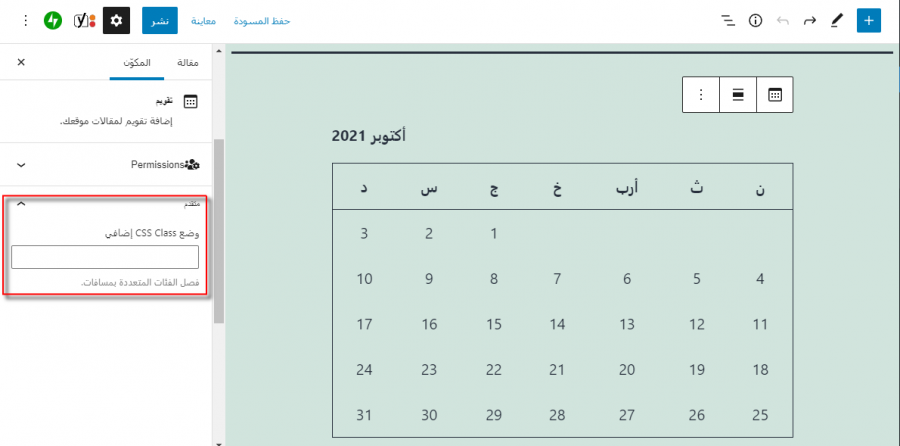





أفضل التعليقات
لا توجد أية تعليقات بعد
انضم إلى النقاش
يمكنك أن تنشر الآن وتسجل لاحقًا. إذا كان لديك حساب، فسجل الدخول الآن لتنشر باسم حسابك.